Por lo general, basta con una única configuración para que no haya que volver a tocar el Google Chromecast. Pero ¿y si te toca moverlo a otra casa o has cambiado la red WiFi? Entonces tendrás que cambiarle la red al Chromecast, un proceso sencillo que implica configurarlo de nuevo.
El Google Chromecast no suele dar problemas cuando está bien configurado con el WiFi de casa: basta con abrir las aplicaciones compatibles desde el móvil u ordenador para que, si estos dispositivos se encuentran conectados a la misma red, aparezca el icono de 'castear' con el que enviar a la tele cualquier contenido. Ahora bien: ¿y si el WiFi al que tenías conectado tu Chromecast no funciona correctamente, deseas cambiar a otro punto de acceso más rápido o, simplemente, te llevas el Chromecast a otra parte? Cambiar la red definida en la configuración no requiere más de dos minutos. Y la app Google Home.
Has de reiniciar la configuración del Google Chromecast
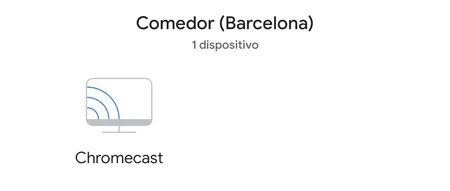 Google Chromecast configurado
Google Chromecast configurado
Google no ha incluido una manera directa de cambiarle el WiFi al Chromecast, por lo que el proceso debe pasar por la fase de configuración. No es que requiera demasiados pasos ni resulte muy complejo, sí es un poco engorroso porque, si piensas estar moviendo constantemente el dispositivo de casa, tendrás que configurarlo de nuevo cada vez que lo utilices en una televisión diferente.
Para cambiar la red WiFi del Google Chromecast necesitas la aplicación Google Home, la misma app con la que configuraste el dispositivo al inicio y también la misma que sirve para enviar la pantalla de tu móvil al televisor (en el caso de que poseas un Android). Si ya no la tienes instalada en el teléfono debes descargarla de nuevo.
Google Home
- Precio: Gratis
- Desarrollador: Google
- Descargar: Para Android en Google Play
- Descargar: Para iOS en App Store
Una vez tengas instalado Google Home en tu móvil, ya sea Android o iPhone, toca comenzar el proceso de cambiar el WiFi al Chromecast.
- Abre la aplicación Google Home y asegúrate de que el Google Chromecast aparece disponible.
- Pulsa en el icono del Chromecast y, a continuación, en la rueda dentada superior, la de los ajustes.
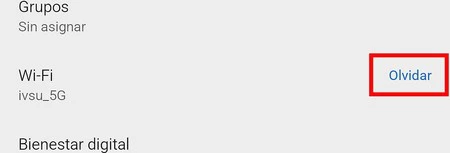
- Ve al apartado 'WiFi' y pulsa sobre el 'Olvidar'. De esta manera se borrará la red almacenada en el dispositivo y este se preparará para una nueva configuración.
- Vuelve al inicio de la app Google Home y pulsa en el '+' de arriba a la izquierda.
- Pulsa en 'Configurar dispositivo', después en 'Configurar dispositivos nuevos'.
- Elige la casa donde vas a iniciar el Chromecast. No hace falta añadir una nueva aunque estés configurando el dispositivo en otro domicilio, sobre todo si lo instalarás más tarde de nuevo en tu casa.
- Google Home buscará dispositivos y encontrará el Google Chromecast. Acepta su configuración.
- Sigue el proceso comprobando el código en la televisión, elige la habitación, añade la nueva WiFi a la que se conectará y finaliza los pasos: el Google Chromecast ya estará configurado con el nuevo Wifi.
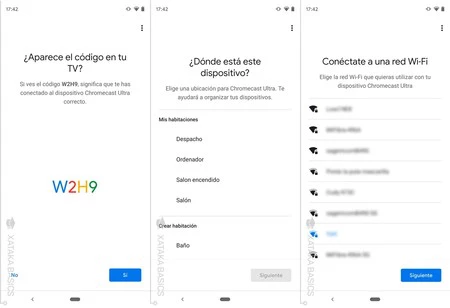 Pasos para configurar de nuevo el Chromecast
Pasos para configurar de nuevo el Chromecast
Como decíamos, el proceso es algo engorroso ya que no existe una manera directa de cambiarle la red WiFi al Chromecast desde Google Home, siempre hay que configurarlo de nuevo. No obstante, es un proceso sencillo que no suele costar más de dos minutos. Eso sí, en el caso de que estés moviendo constantemente de casa el Chromecast seguramente te compense más comprar un segundo dispositivo.






Ver 1 comentarios